不少的朋友使用win7系统的时候,复制文件经常会遇到需要使用管理员权限的情况,如果是从移动硬盘上复制文件到电脑本地磁盘中,就更有可能弹出请获取权限的提示。相比起XP,Windows 7中对于用户的权限有了更为严格的限制。这让很多人感动有些小麻烦,不过有技巧就不怕啦,那么,该如何设置才能带着权限进行复制操作呢。
win7系统带着权限复制文件的步骤
第一步:在开始菜单的“搜索程序和文件”一栏中,输入“cmd”。在栏目上方看到cmd程序后,用鼠标右键点击它,并在右键菜单中点“寻以管理员身份运行”。
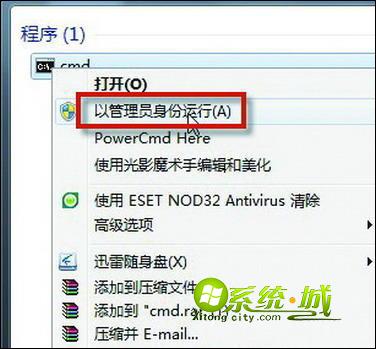
第二步:假设我们想把C:abc这个带有权限的文件夹复制到D:abc这个文件夹中,那么可以按照如下的方法进行操作,在弹出的命令提示符窗口中,输入 “xcopy C:abc D:abc /E /H /K /X /Y)指令,接着,程序会询问用户目的地是文件名或目录名。用户如果想复制整个文件夹的内容,可按键盘上的D键;若为单个文件,则可按键盘上的F键,最后再次按回车键确认,即可开始进行带权限复制操作。



 当前位置:
当前位置: